В мире Minecraft, каждый игрок стремится создать неповторимый опыт игры благодаря различным модификациям. Ресурс-пак является одним из самых популярных способов изменить игровые текстуры, звуки и многое другое. Если вы хотите создать собственный ресурс-пак для Minecraft на своем сервере, следуйте этой пошаговой инструкции и начните воплощать свои творческие идеи в реальность!
Шаг 1: Соберите необходимые материалы
Перед тем как начать создавать ресурс-пак, вам потребуются необходимые инструменты. Во-первых, вам понадобится текстовый редактор, такой как Notepad++ или Sublime Text. Эти редакторы предлагают расширенные возможности и помогут упростить процесс редактирования файлов ресурс-пака. Кроме того, вам потребуется программа для создания и редактирования изображений, например, Adobe Photoshop или GIMP.
Шаг 2: Создайте папку ресурс-пака
Вначале создайте папку, в которой вы будете хранить все файлы вашего ресурс-пака. Назовите эту папку согласно вашему проекту, например, "MyCustomResourcePack". Внутри этой папки вы будете создавать и хранить все необходимые файлы, такие как текстуры и звуки.
Шаг 3: Редактируйте файлы ресурс-пака
Теперь вы готовы начать редактировать файлы ресурс-пака. Откройте текстовый редактор и создайте новый файл с именем "pack.mcmeta". Внутри этого файла вы можете указать название и версию вашего ресурс-пака, а также дополнительные метаданные.
После этого создайте папку "assets" внутри вашего ресурс-пака. В папке "assets" вы можете создавать различные папки для различных элементов игры, таких как "textures" для текстур, "sounds" для звуков и т. д. В каждой папке вы можете создавать файлы с соответствующими расширениями для каждого элемента. Например, для текстур вы можете создать файл с расширением ".png". Используйте изображения и звуковые файлы, созданные вами ранее, чтобы заменить оригинальные файлы игры.
Шаг 4: Упакуйте ресурс-пак
После того, как вы закончите редактирование файлов ресурс-пака, вам нужно упаковать его в архивный файл. Создайте новый архивный файл, используя программу архивации, такую как WinRAR или 7-Zip, и добавьте в него все файлы и папки вашего ресурс-пака. Убедитесь, что файлы и папки расположены в корневом каталоге архива, а не внутри другой папки.
Теперь вы можете установить свой ресурс-пак на сервер Minecraft. Зайдите в папку с сервером и найдите папку "resourcepacks". Переместите архивный файл вашего ресурс-пака в эту папку. После этого вам нужно отредактировать файл "server.properties", указав имя вашего ресурс-пака в значении "resource-pack" и установив значение "true" для "resource-pack-enable". Сохраните файл и перезапустите сервер Minecraft для применения изменений.
Поздравляю! Теперь ваш ресурс-пак установлен на сервере Minecraft. Вы можете наслаждаться новым визуальным опытом игры и делиться своими творениями с другими игроками. Удачи в создании!
Выбор темы и концепции
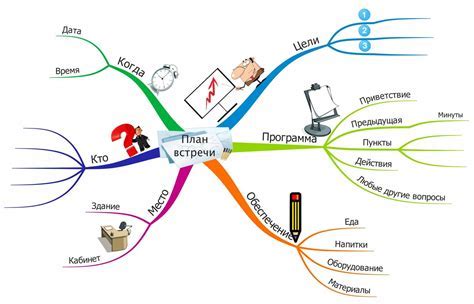
Прежде чем начать создание ресурс-пака для Minecraft, важно определиться с темой и концепцией вашего будущего проекта. Тема и концепция позволят создать единую стилистику и атмосферу в вашем ресурс-паке.
Выбирая тему, вы можете ориентироваться на уже существующие ресурс-паки или создать что-то совершенно новое. Важно учесть интересы вашей аудитории и целевую группу игроков, для которых будет создаваться ресурс-пак. Это поможет сделать ваш проект максимально привлекательным и интересным.
Концепция ресурс-пака может быть основана на определенном периоде времени, культуре или фантастическом мире. Например, вы можете создать ресурс-пак в стиле средневековья или научной фантастики. Также можно использовать различные тематические элементы, такие как фэнтези, мультфильмы, кино или игры.
Выбрав тему и концепцию ресурс-пака, вы сможете более осознанно приступить к его созданию, определиться с цветами, текстурами, звуками и другими элементами, чтобы достичь максимальной гармонии и единства в вашем проекте.
| Важные шаги: | 1. Определитесь с интересами аудитории и целевой группой игроков. |
| 2. Выберите тему и концепцию ресурс-пака. | |
| 3. Используйте элементы, соответствующие выбранной теме и концепции. | |
| 4. Стремитесь к единому стилю и атмосфере в вашем ресурс-паке. |
Составление списка необходимых ресурсов

Прежде чем приступить к созданию ресурс-пака для Minecraft на сервере, вам необходимо составить список всех ресурсов, которые вы собираетесь использовать.
Список может включать в себя различные элементы, такие как текстуры блоков, предметы, звуки, модели, анимации и многое другое. Важно подробно описать каждый ресурс, чтобы избежать путаницы в дальнейшем:
| Ресурс | Описание |
|---|---|
| Текстуры блоков | Включает в себя текстуры основных блоков и их вариантов, такие как текстуры для различных типов дерева или разных видов камня. |
| Предметы | Сюда входят текстуры предметов, которые игроки могут держать в руках или поместить в инвентарь. |
| Звуки | Включает звуковые эффекты, такие как шаги, удары, открывание дверей и другие звуки взаимодействия. |
| Модели | Сюда можно отнести 3D-модели блоков, предметов или существ, которые будут отображаться в игре. |
| Анимации | Включает в себя различные анимационные эффекты, такие как анимации дверей, движение воды или лавы. |
После того, как вы составите список всех необходимых ресурсов, вы будете готовы приступить к их созданию и добавлению в ресурс-пак для Minecraft на сервере.
Создание и настройка текстур
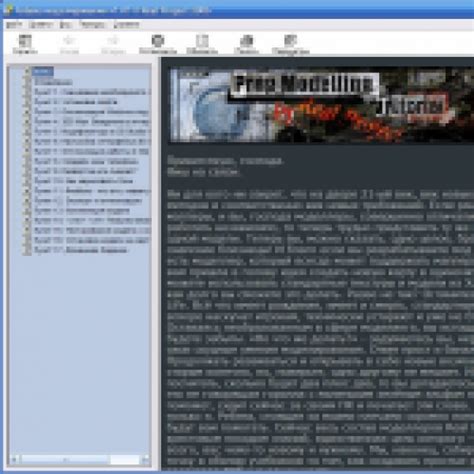
Вот несколько советов и рекомендаций по созданию и настройке текстур для ресурс-пака:
Выберите программу для создания текстур. Для начинающих рекомендуется использовать программы, такие как GIMP или Paint.NET, которые предлагают базовый набор инструментов для работы с изображениями. Более опытные пользователи могут воспользоваться Photoshop или другими подобными программами.
Изучите архитектуру текстурного пакета Minecraft. Понимание структуры и иерархии файлов текстурного пакета позволит вам правильно организовывать свои текстуры и избегать ошибок.
Используйте подходящие размеры текстур. Minecraft использует текстуры размером 16x16 пикселей для блоков и предметов, и 64x32 пикселя для существ и игроков. Убедитесь, что ваши текстуры соответствуют этим размерам.
Учитывайте стиль игры. Minecraft имеет свой уникальный пиксельный стиль, поэтому ваш ресурс-пак должен быть согласован с этим стилем. Используйте простые и четкие формы, а также яркие цвета, чтобы ваша текстура соответствовала остальному окружению игры.
Настройте детали. Уделите внимание деталям в текстурах, чтобы они выглядели реалистично и привлекательно. Это может включать в себя добавление теней, эффектов освещения и других деталей, которые придают глубину и объем текстуре.
Тестируйте и настраивайте текстуры в игре. После создания текстур имеет смысл протестировать их в самой игре. Убедитесь, что текстуры отображаются правильно и соответствуют вашему видению.
Создание и настройка текстур - это творческий процесс, и вы можете экспериментировать с различными идеями и стилями, чтобы найти свое собственное уникальное оформление для игры. Не бойтесь проявлять фантазию и не унывайте, если что-то не получается сразу. Практика и опыт помогут вам стать лучшим в создании текстур!
Работа с моделями блоков и предметов

Для создания уникальных моделей блоков и предметов в вашем ресурс-паке для Minecraft вам потребуется обновленное программное обеспечение, такое как Blender или Blockbench. Ниже приведены пошаговые инструкции о том, как работать с моделями в этих программах:
- Установите и откройте программу Blender или Blockbench.
- Создайте новый проект и настройте его в соответствии с вашими предпочтениями.
- Импортируйте текстуры блоков и предметов, которые вы хотите использовать в своем ресурс-паке.
- Создайте новую модель блока или предмета и отредактируйте ее с помощью инструментов программы.
- Настройте текстуры для модели, указав соответствующие файлы текстур.
- Сохраните модель в формате JSON и скопируйте ее в соответствующую папку вашего ресурс-пака.
- Повторите все вышеперечисленные шаги для каждой модели, которую вы хотите добавить в свой ресурс-пак.
После создания моделей вы можете проверить их работоспособность в Minecraft, применив свой ресурс-пак к игре. Убедитесь, что ваши модели отображаются правильно и соответствуют вашим ожиданиям.
Добавление анимаций
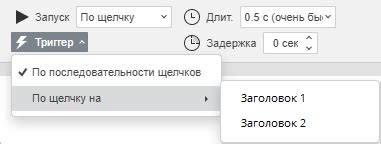
1. Создайте новую папку внутри папки ресурс-пака и назовите ее "assets".
2. Внутри папки "assets" создайте еще одну папку и назовите ее "minecraft".
3. Внутри папки "minecraft" создайте папку "textures" и внутри нее папку "entity".
4. В папке "entity" создайте папку с именем соответствующим текстуре, к которой вы хотите добавить анимацию.
5. Внутри папки текстуры создайте текстовый файл и назовите его "animation.properties".
6. Откройте файл "animation.properties" в текстовом редакторе и добавьте следующий код:
- animation = true
- animation.frame_1 = texture_name_1
- animation.frame_2 = texture_name_2
- animation.frame_3 = texture_name_3
- ...
Замените "texture_name_1", "texture_name_2", "texture_name_3" и т.д. на имена файлов текстуры, которые вы хотите использовать в анимации. Убедитесь, что файлы текстуры расположены внутри папки текстуры.
7. Сохраните файл "animation.properties" и закройте его.
8. Теперь вы можете запустить Minecraft и увидеть анимацию в действии на соответствующей текстуре. Вы можете изменить скорость анимации, добавив свойство "animation.speed" в файл "animation.properties" и указав желаемую скорость.
Теперь вы знаете, как добавить анимации в свой ресурс-пак для Minecraft. Попробуйте создать свою собственную анимацию и сделать свой ресурс-пак еще лучше!
Работа с звуками и музыкой
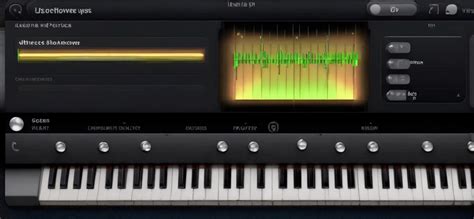
Создание ресурс-пака для Minecraft на сервере предоставляет возможность не только изменить текстуры блоков и предметов, но также добавить новые звуки и музыку, чтобы создать атмосферу уникального игрового мира.
Для работы с звуками и музыкой в ресурс-паке, необходимо выполнить следующие шаги:
- Создать папку "sounds" в директории вашего ресурс-пака.
- Добавить звуки в формате
.oggили.wavв папку "sounds". - Создать файл "sounds.json" в директории вашего ресурс-пака.
- Открыть файл "sounds.json" в текстовом редакторе и задать параметры звука.
- Сохранить файл "sounds.json".
Пример записи звука в файле "sounds.json":
{
"звук.пример": {
"category": "ambient",
"sounds": [
{
"name": "звук.пример",
"stream": true
}
]
}
}
Где:
"звук.пример"- название звука, используется как идентификатор;"category"- категория звука, может быть "ambient", "block", "hostile", "master", "music", "neutral", "player", "record", "voice" или "weather";"sounds"- массив звуков, можно задать несколько звуков для одного идентификатора;"name"- имя звука в формате "путь/к/файлу", относительно папки "sounds";"stream"- булевое значение, определяющее, будет ли звук воспроизводиться в режиме потока.
После того, как ресурс-пак с звуками и музыкой будет полностью готов, его можно установить на сервер Minecraft, чтобы игроки могли насладиться новым звуковым оформлением вашего мира.
Установка и настройка шейдеров
Шаг 1: Выбор и загрузка шейдеров
Первым шагом является выбор и загрузка подходящих шейдеров. Существует множество ресурсов, где вы можете найти и скачать шейдеры для Minecraft. Важно выбрать шейдеры, которые совместимы с версией вашей игры и сервера.
Шаг 2: Установка шейдеров на сервер
После загрузки шейдеров вам необходимо установить их на ваш сервер Minecraft. Для этого нужно следовать инструкциям вашего сервера или используемого вами хостинг-провайдера. Обычно процесс установки шейдеров включает загрузку файлов шейдеров на сервер и их активацию в настройках сервера.
Шаг 3: Настройка шейдеров
После установки шейдеров на сервер вам может потребоваться дополнительно настроить их параметры. Это можно сделать, открыв файлы шейдеров в текстовом редакторе и внося нужные изменения. Например, вы можете настроить насыщенность цветов, уровень освещения или наличие различных эффектов.
Примечание: Настройка шейдеров требует некоторых знаний программирования и понимания структуры шейдерных файлов. Если вы не уверены, лучше не изменять эти файлы, чтобы не испортить работу шейдеров.
Шаг 4: Проверка шейдеров
После настройки шейдеров вы можете проверить их работоспособность на сервере. Присоединитесь к серверу с установленными шейдерами и убедитесь, что визуальные эффекты отображаются правильно и без ошибок.
Шаг 5: Изменение шейдеров
Если вы хотите изменить или добавить новые шейдеры на свой сервер, повторите шаги 1-4. Убедитесь, что вы загружаете совместимые шейдеры и правильно настраиваете их перед проверкой работоспособности.
Примечание: Некоторые шейдеры могут быть требовательны к ресурсам компьютера и сервера, поэтому убедитесь, что ваш сервер способен обрабатывать эти шейдеры без проблем.
Теперь у вас есть полное представление о том, как установить и настроить шейдеры на вашем сервере Minecraft. Наслаждайтесь обновленной графикой и визуальными эффектами, которые шейдеры предоставляют!
Тестирование и отладка
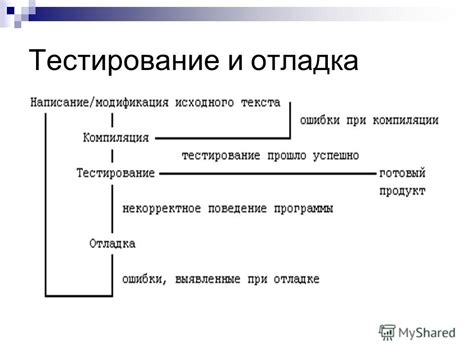
После создания ресурс-пака необходимо провести тестирование и отладку, чтобы убедиться, что все работает корректно и ожидаемые изменения применяются.
Во-первых, запустите сервер Minecraft с установленным ресурс-паком и войдите в игру. Проверьте, что текстуры, звуки и другие изменения, которые вы внесли, отображаются и работают так, как задумано.
Во-вторых, необходимо проверить, что ресурс-пак не вызывает ошибок и не приводит к сбоям игры. Попробуйте выполнить различные действия в игре, такие как перемещение по миру, взаимодействие с блоками и предметами, и проверьте, что все происходит без проблем и не возникает никаких ошибок.
Если вы обнаружили какие-либо ошибки или проблемы, отметьте их и приступайте к отладке. Открывайте файлы ресурс-пака в текстовом редакторе и проверяйте корректность написания кода, пути к файлам и другие возможные ошибки.
Также полезно протестировать ресурс-пак на различных версиях игры, чтобы убедиться, что он совместим со всеми игровыми обновлениями, которые могут быть установлены на сервере. Воспроизведите все действия и проверьте, что ресурс-пак работает корректно на каждой версии.
Кроме того, рекомендуется предоставить ресурс-пак другим игрокам или разместить его на платформах обмена файлами, чтобы получить обратную связь от общественности. Это позволит выявить возможные проблемы, которые вы могли пропустить, и улучшить ваш ресурс-пак перед его окончательным выпуском.
Тестирование и отладка ресурс-пака - важный шаг в его создании, который поможет вам создать качественный и полноценный ресурс-пак для Minecraft сервера.
Создание описания и иконки пака
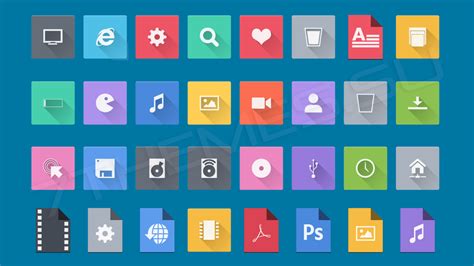
Описание и иконка ресурс-пака играют важную роль в его привлекательности и узнаваемости. Чтобы создать описание для пака, вам понадобится текстовый редактор и немного фантазии.
1. Откройте текстовый редактор и создайте новый файл с расширением .txt.
2. Введите описание, которое содержит информацию о ресурс-паке, его особенностях и изменениях, которые он вносит в игру. Постарайтесь описать пак максимально полно и интересно.
3. Сохраните файл с описанием и измените его расширение на .mcmeta.
4. Теперь перейдите к созданию иконки пака.
5. Откройте графический редактор, такой как Photoshop, GIMP или Paint.NET.
6. Создайте новый документ размером 64x64 пикселя, который будет служить иконкой пака. Рекомендуется использовать прозрачный фон.
7. Создайте дизайн иконки, используя инструменты редактора. Вы можете вдохновиться другими ресурс-паками или создать собственный уникальный дизайн.
8. Сохраните иконку пака в формате .png и назовите ее "pack.png".
9. Теперь вы готовы добавить описание и иконку в ваш ресурс-пак.
10. Поместите файл с описанием .mcmeta в папку с вашим ресурс-паком.
11. Поместите файл с иконкой "pack.png" в папку с ресурс-паком.
12. Теперь ваш ресурс-пак имеет описание и иконку! Запустите Minecraft и проверьте, как отображается ваш пак.
Хороший дизайн и привлекательное описание сделают ваш ресурс-пак более привлекательным для игроков и помогут им представить, какие изменения они увидят в игре.
Публикация ресурс-пака на сервере

1. Откройте файловую систему сервера. Для этого вы можете использовать программу FTP или панель управления хостингом.
2. Найдите папку, в которой хранятся все ресурс-паки на сервере. Обычно это папка "resourcepacks" или "textures".
3. Скопируйте ваш ресурс-пак в папку с ресурс-паками на сервере.
4. Проверьте, что ваш ресурс-пак был успешно скопирован на сервер. Убедитесь, что он находится в нужной папке и все файлы на месте.
5. Зайдите на сервер Minecraft и перейдите в настройки игры.
6. Во вкладке "Ресурс-паки" найдите ваш ресурс-пак в списке доступных ресурс-паков.
7. Выберите ваш ресурс-пак и нажмите кнопку "Играть" или "Применить".
8. После этого ресурс-пак будет загружен и применен к игре на вашем сервере Minecraft.
Теперь вы знаете, как опубликовать ресурс-пак на сервере Minecraft. Убедитесь, что ваш ресурс-пак работает должным образом и отображается в игре.
| Шаг | Действие |
|---|---|
| 1 | Откройте файловую систему сервера |
| 2 | Найдите папку с ресурс-паками |
| 3 | Скопируйте ресурс-пак на сервер |
| 4 | Проверьте наличие ресурс-пака на сервере |
| 5 | Зайдите на сервер Minecraft |
| 6 | Перейдите в настройки игры |
| 7 | Выберите ресурс-пак в списке |
| 8 | Нажмите кнопку "Применить" |